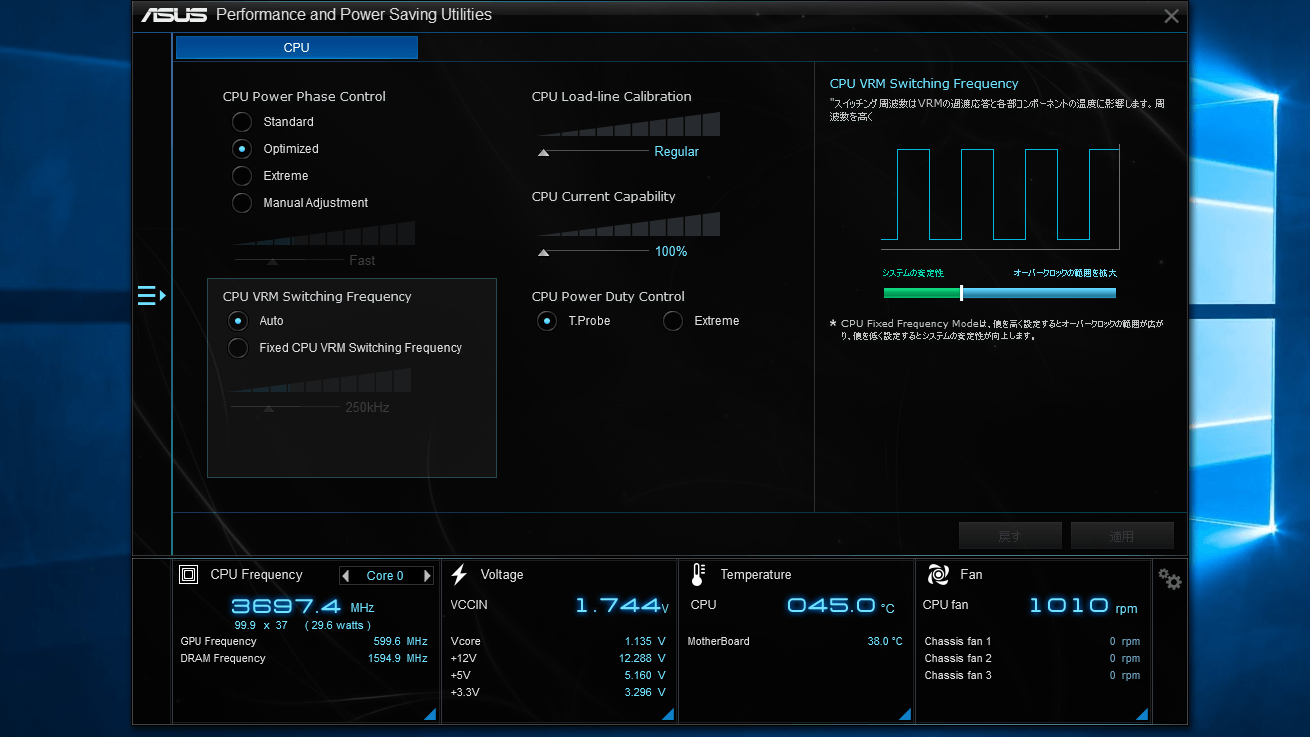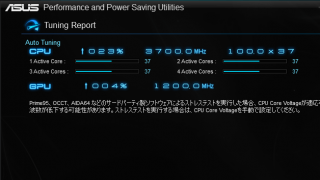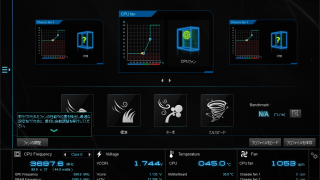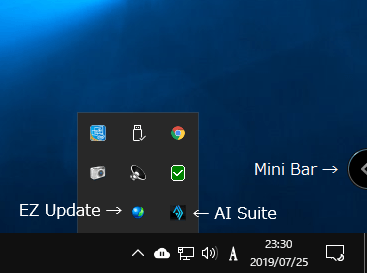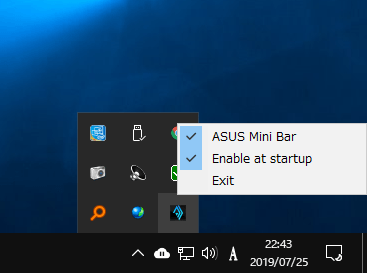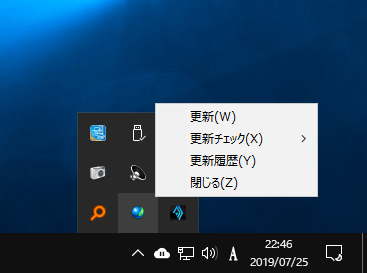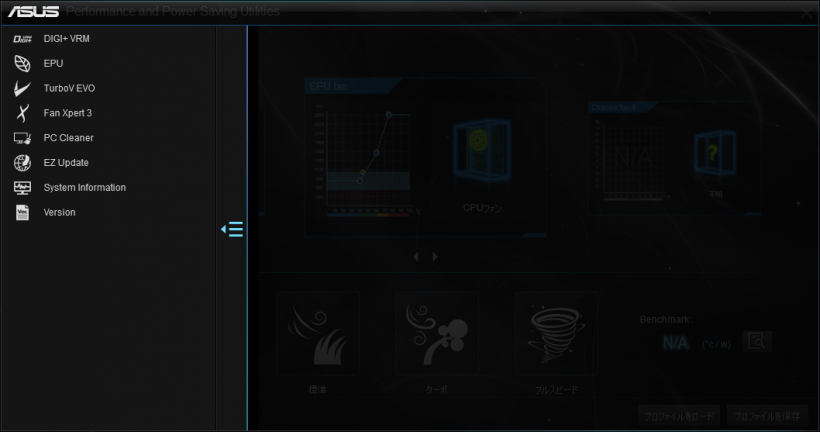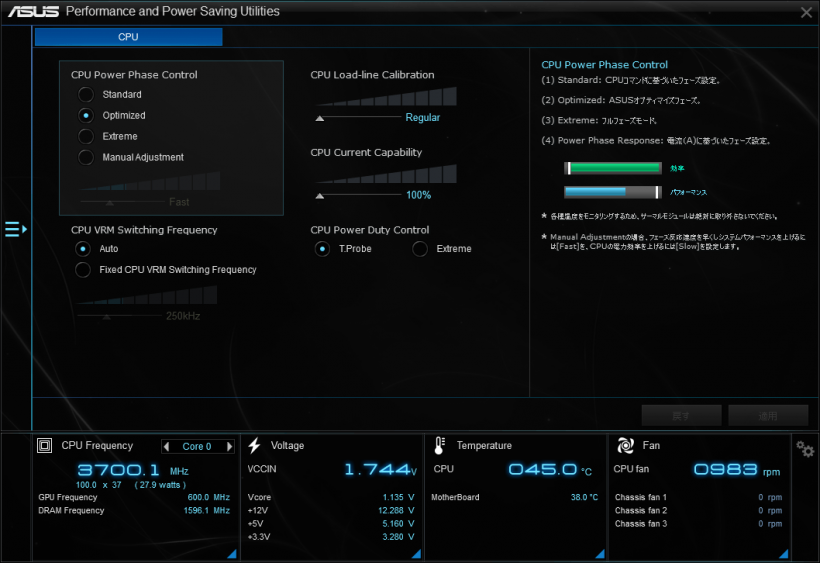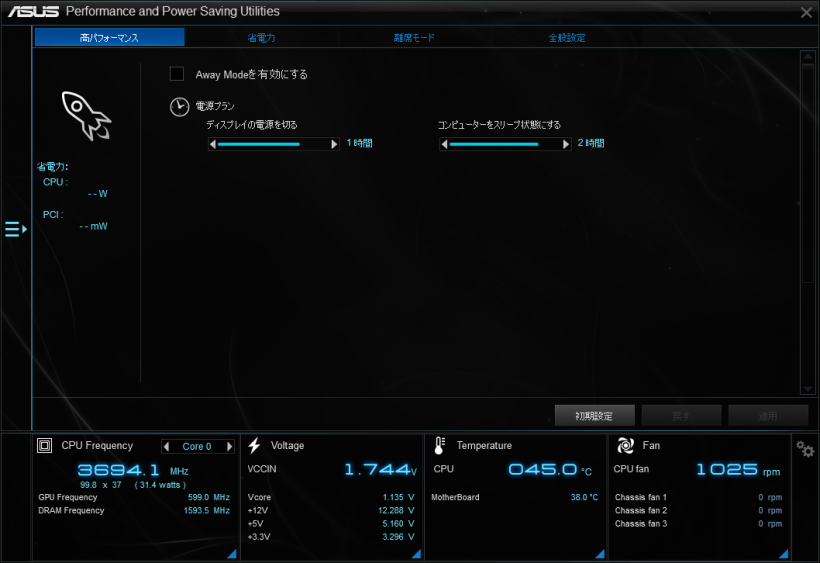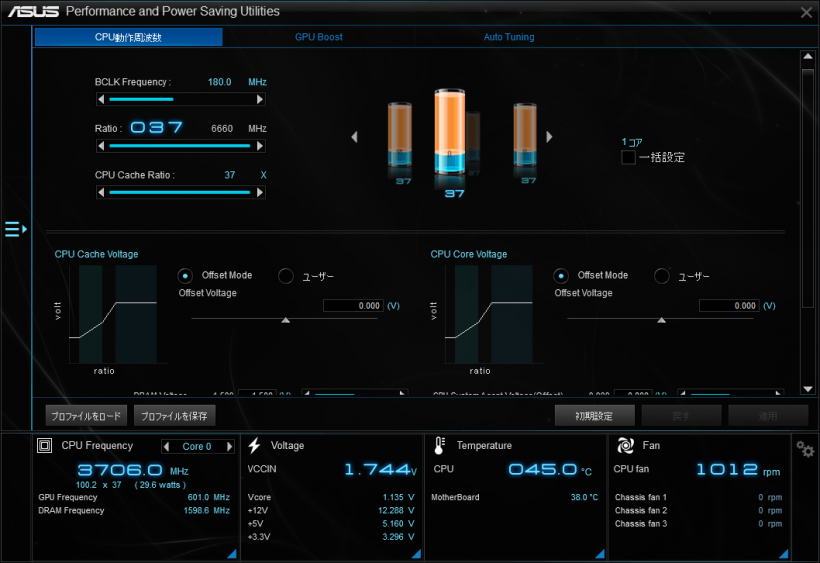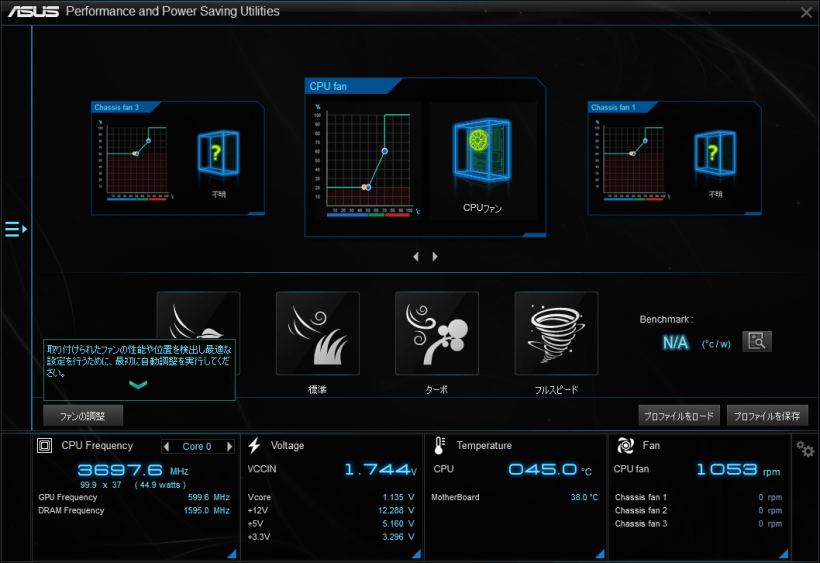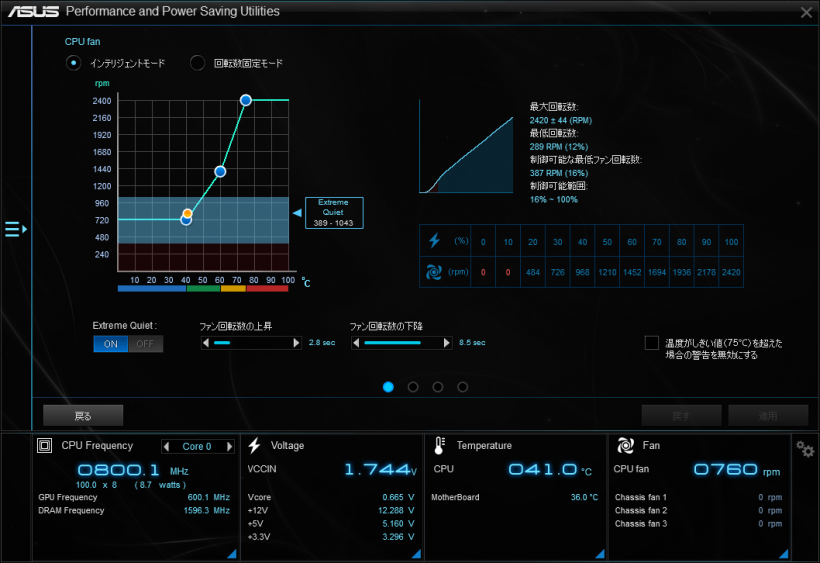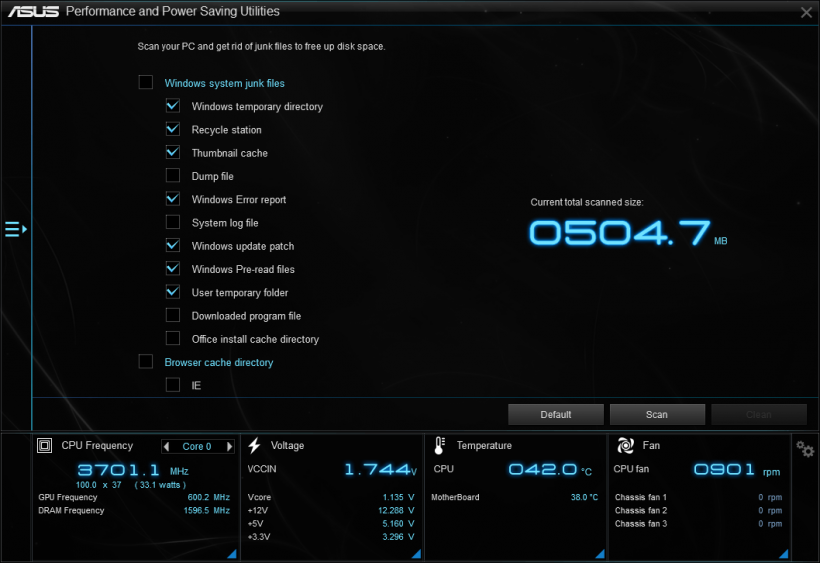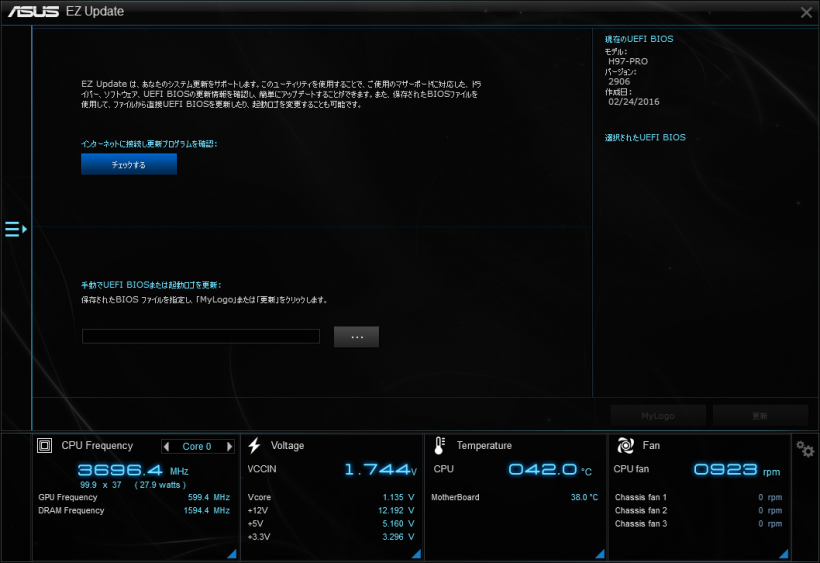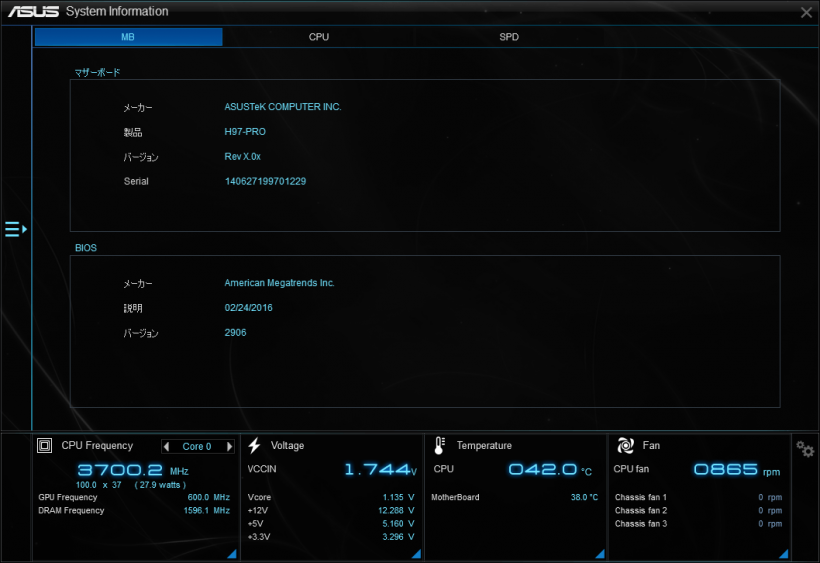ASUS マザーボードをチューニングしてパフォーマンスと消費電力を最適化
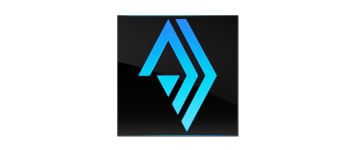
CPU のオーバークロックや PC の省電力化、ファン回転数の制御などができる ASUS マザーボード用の統合型ソフト。マザーボードで利用可能なアプリケーションを利用して PC のパフォーマンスと安定性を向上し、消費電力を抑えることができます。
AI Suite の概要
AI Suite は複数のアプリケーションを一つにまとめたソフトウェアで、マザーボードのさまざまな機能やオプションを利用してパフォーマンスと省電力を管理することを目的としています。性能の向上・省電力化・安定性向上・ハードウェアの長寿命化といったシステム全体の最適化を行えます。
使用上の注意
AI Suite で利用できる機能
AI Suite では、主に以下の機能が利用できます。
| DIGI+VRM | システムの安定性とオーバークロックのバランスを調整 |
|---|---|
| EPU | システムの負荷に合わせて電力プランを自動で変更する省電力機能 |
| TurboV EVO | CPU と GPU を手動または自動でオーバークロック |
| Fan Xpert | ファン回転数を温度に合わせて手動または自動でコントロール |
| PC Cleaner | システム内の不要ファイルを検出して削除 |
| EZ Update | マザーボードのドライバ、BIOS、ソフトウェアを更新 |
| System Information | マザーボード・CPU・メモリのハードウェア情報を表示 |
自動的に電力消費を調整
「EPU(Energy Processing Unit)」はシステム全体の電力を適正化する機能で、システムの負荷に合わせて自動的に消費電力を調整して省電力化します。AWAY(離席)モードの有効化、ディスプレイの電源を切る時間とコンピュータをスリープにする時間の設定、ファン速度のモード、音量のミュートなどを設定できます。
ワンクリックで簡単にオーバークロック
「TurboV EVO」機能では、CPU の動作周波数と倍率、内蔵 GPU の動作周波数と電圧を変更してチューニングできます。
「Auto Tuning」を使えば、ボタンをクリックするだけでオーバークロック作業を自動で行ってくれるので、PC に詳しくない一般的なユーザーでもオーバークロックすることができます。右の画像はどのくらい性能が上がったかを示すチューニング後の画面です。
ファンコントロール
「Fan Xpert」は、CPU やケースのファンの回転数を自動でコントロールする機能です。温度が高くなると自動で回転数は上昇し、低負荷になって温度が下がるとファンの音は静かになります。温度に対する回転数と反応速度をファンごとに細かく設定することができますが、ワンクリックで自動で設定することもできます。
ASUS マザーボード用の最適化ソフト
AI Suite はマザーボードに関する各機能や設定のコントロール、パフォーマンス設定の最適化、システムの安定性の向上を行うことができるソフトウェアです。省電力化やオーバークロックに興味がある人はインストールしてテストしてみると良いでしょう。
機能
:メイン機能
- ASUS マザーボードの各機能の設定と管理
- 省電力またはオーバークロックに適した CPU 設定
- 高パフォーマンスや省電力時の電源管理
- CPU と GPU のオーバークロック
- 冷却ファンのコントロール
- ソフトウェア、ドライバ、BIOS の更新
- 不要ファイルクリーナー
- MB、CPU、メモリ情報の表示
- CPU 動作周波数、電圧、温度、ファン回転数の監視
使い方
インストール
※ インストール後にはコンピュータの再起動が必要になります。
- ダウンロードした Zip ファイルを解凍して「Setup.exe」を実行します。
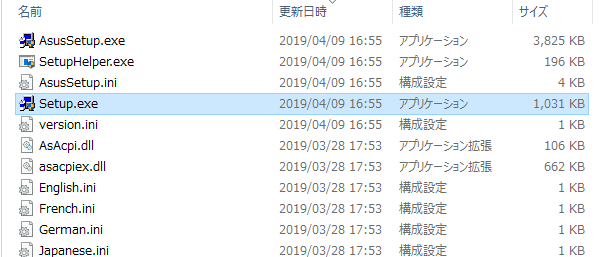
- インストール可能なアプリケーションが表示されます。[インストール]ボタンをクリックしてインストールを開始します。

・Performance and Power Saving Utilities(PPSU):パフォーマンスと省電力を管理するユーティリティ
・System Information:システム情報表示
※ インストール可能なアプリケーションの内容はシステムによって異なります。
- インストールが完了したら[OK]をクリック。
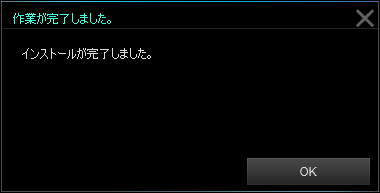
- [はい]をクリックしてコンピュータを再起動すればインストールは完了です。
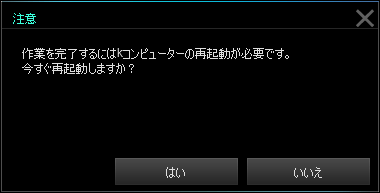
インターフェース
1. トレイアイコンとウィジェット
- AI Suite は Windows 起動時に起動し、システムトレイに EZ Update と AI Suite、その右に Mini Bar というウィジェット(Fan Xpert)が表示されます。
Mini Bar はドラッグして移動することができ、クリックすると大きいボタンに変化します。中心をクリックするとファンのコントロールができます(左)、右の小さな丸をクリックすると AI Suite を開いたりウィジェットを隠すことができます。
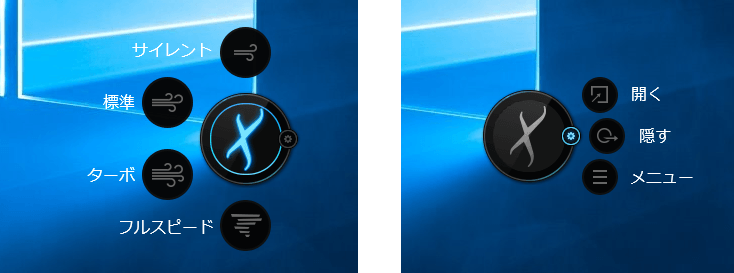
- ウィジェットを非表示にするには、AI Suite のトレイアイコンを右クリックして「ASUS Mini Bar」のチェックを外して下さい。
- 「Enable at startup」のチェックを外すと Windows スタート時の起動が無効になります。
- EZ Update の右クリックメニューからは更新のチェックができます。
2. メイン画面(メニュー)
トレイアイコンまたはスタートメニューの AI Suite をクリックするとメイン画面が開きます。
- メイン画面の左端の「≡」をクリックするとメニューが開き、利用可能な機能が表示されます。ここから各機能にアクセスします。
・EPU:システムの負荷を自動的に検出して電力消費をアシスト
・TurboV EVO:CPU、内蔵 GPU を手動または自動でオーバークロック
・Fan Xpert:ファンの回転数を自動でコントロール
・PC Cleaner:システムの不要ファイルを削除
・EZ Update:ドライバ、ソフトウェア、BIOS の更新をサポート
・System Information:マザーボード、CPU、メモリに関する情報を表示
※ 製品のモデルによって利用可能な機能は異なります。
各機能の説明と設定方法
1. DIGI+VRM
- 「DIGI+VRM」は、CPU への電流供給や VRM の制御をしてシステムの安定性、効率、パフォーマンスを調整する場所です。それぞれの項目にマウスを重ねると右上に説明が表示されるので、確認しながら設定しましょう。
CPU のパワーフェーズを設定して、効率とパフォーマンスのバランスを調整します。VRM のフェーズを制御して電源の応答を高め、発熱を抑えることができます。
・CPU VRM Switching Frequency:
CPU のVRM スイッチング周波数の制御方法を設定して、システムの安定性とオーバークロックのバランスを調整します。周波数を高くすると安定性を高めることができます。
・CPU Load-line Calibration:
CPU への供給電圧を調整して省電力とパフォーマンスのバランスを調整します。高くするとオーバークロックの限界を引き上げることができます
・CPU Current Capability:
CPU に供給する電流の制限値を設定します。高くするとオーバークロック時の安定性を高めることができます
・CPU Power Duty Control:
VRM の制御方法を設定します。「T.Probe」を選択すると温度重視、「Extreme」を選択すると電流重視(オーバークロックの向き)の設定になります。
2. EPU
- 「EPU」はシステムの負荷に合わせて自動的にモードを変更して省電力化できる機能です。それぞれのモードの電源プランやファン速度などを設定できます。
3. TurboV EVO
「TurboV EVO」は、CPU と内蔵 GPU を手動または自動でオーバークロックできる機能です。プロファイルの保存とロードが可能です。
- 「Auto Tuning」タブでは、ボタンをクリックするだけで簡単にオーバークロックできます(スタートをクリックするとコンピュータは再起動します)。
4. Fan Xpert
「Fan Xpert」はファンの回転数を自動でコントロールする機能です。低負荷時の静音性や高負荷時の冷却性能を高めることができます。
- 最初はファンの性能を検出するために、左下の[ファンの調整]ボタンをクリックして自動調整を実行しましょう。
- 調整が完了すると、調整結果が表示されます。[戻る]をクリックして閉じましょう。
- 上のファンのグラフ部分をダブルクリックすると、温度に合わせたファンの回転数を手動で調整できます。調整方法は「インテリジェントモード」と「回転数固定モード」のどちらかを選択できます。
5. PC Cleaner
- 「PC Cleaner」は、システム内の不要ファイルを検出して削除する機能です。[Scan]をクリックするとチェックした不要ファイルがスキャンされます。
6. EZ Update
- 「EZ Update」は、マザーボードに対応したドライバやソフトウェア、BIOS の更新をチェックしてアップデートすることができる機能です。BIOS を手動で更新することもできます。
7. System Information
- 「System Information」は、マザーボード、CPU、メモリの情報を表示します。各ハードウェアのモデルや規格を確認できます。